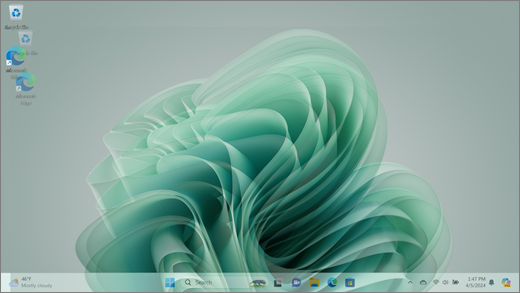Pregled
Izobličivanje zaslona odnosi se na fragmentirane vizuale – s elementima koji nisu na mjestu – što ga čini zahtjevnim za razlučivanje informacija na zaslonu.
Napomena: Ako to nije ono što vam se prikazuje, pomoć za druge probleme vezane uz prikaz potražite na stranici Što pokušati ako zaslon uređaja Surface treperi, izobličen ili ima druge probleme s prikazom.
Mogućnost
Postoje stvari koje možete učiniti da biste otklonili poteškoće sa zaslonom i pokušali ga ponovno pokrenuti.
Postavke UEFI-ja nisu u sustavu Windows, pa problemi s prikazom u UEFI-ju upućuju na problem s hardverom, a ne s upravljačkim programom sustava Windows. Evo kako provjeriti postoje li problemi sa zaslonom samo kada koristite Windows:
-
Isključite Surface i pričekajte 10 sekundi.
-
Pritisnite i držite gumb za povećavanje glasnoće na uređaju Surface, a zatim pritisnite i otpustite gumb za uključivanje i isključivanje . Prikazat će se zaslon s logotipom.
-
Nastavite držati gumb za povećavanje glasnoće . Otpustite gumb kada se pojavi zaslon UEFI.
-
Pogledajte zaslon i provjerite je li problem i dalje prisutan. Ako zaslon ispravno funkcionira unutar UEFI-ja, problem je vjerojatno u softveru instaliranom na uređaju Surface. Možete pokušati ponovno instalirati upravljački program ploče OEM i videoprilagodnik.
Možete brzo provjeriti stanje upravljačkih programa i opreme za Surface tako da upotrijebite aplikaciju Surface.
-
U aplikaciji Surface proširite odjeljak Pomoć i podrška kako biste provjerili status ažuriranja.
-
Ako su dostupna ažuriranja, odaberite gumb Provjeri ima li ažuriranja kako biste otvorili Windows Update i instalirali dostupna ažuriranja.
Napomena: Ako nemate instaliranu aplikaciju Surface, možete preuzeti aplikaciju Surface iz trgovine Microsoft Store. Kada se preuzme, odaberite Start, potražite Surface, a zatim odaberite aplikaciju s popisa rezultata.
Windows 11
-
Odaberite Start > Postavke > sustav > zaslonu. Otvaranje postavki prikaza
-
Proširite odjeljak Svjetlina, a zatim poništite mogućnost Automatski promijeni svjetlinu kada se osvjetljenje promijeni te poništite mogućnost Poboljšajte bateriju optimizacijom prikazanog sadržaja i svjetline.
-
U postavkama prikaza postavite prekidač na Isključeno zaprilagodljivu boju. Ta postavka nije dostupna na svim uređajima Surface.
-
Odaberite Napredni zaslon, a zatim u odjeljku Odabir frekvencije osvježavanja pokušajte promijeniti postavku na 60 Hz, 120 Hz ili Dinamično. Ta postavka nije dostupna na svim uređajima Surface.
Windows 10
Pokušajte prilagoditi prilagodljivu svjetlinu da biste provjerili hoće li to riješiti problem.
-
Odaberite Start > Postavke > Sustav > zaslonu. Otvaranje postavki prikaza
-
Prilagodite svjetlinu u odjeljku Svjetlina i boja, a zatim poništite mogućnost Automatski promijeni svjetlinu kada se osvjetljenje promijeni.
-
Postavite prekidač na Isključeno zaprilagodljivu boju. Ta postavka nije dostupna na svim uređajima Surface.
-
Odaberite Dodatne postavke prikaza i u odjeljku Frekvencija osvježavanja pokušajte promijeniti postavku na 60 Hz, 120 Hz ili Dinamično. Ta postavka nije dostupna na svim uređajima Surface.
-
Prilagodba aplikacije Intel Graphics Command Center (ako su te mogućnosti postavki aplikacije dostupne na uređaju Surface).
-
Preuzmite i otvorite aplikaciju Intel Graphics Command Center koja je dostupna u trgovini Microsoft Store.
-
Na lijevom izborniku odaberite Sustav, a zatim, ako je dostupan na uređaju Surface, na gornjem izborniku odaberite Uključi/isključi.
-
Najprije pokušajte klizniti postavku učinkovitosti napajanja s desne strane da biste poboljšali kvalitetu grafike – ta prilagodba može utjecati na vijek trajanja baterije.
-
Ako je dostupna na uređaju Surface, postavku Samostalno osvježavanje ploče možete postaviti na Isključeno, a postavku Ušteda energije prikaza na Isključeno.
Napomena: Da biste maksimizirali vijek trajanja baterije, preporučujemo da tu značajku ostavite omogućenom i da učinkovitost napajanja postavite na razinu 6 za Surface Go, Surface Laptop 3, Surface Laptop Go, Surface Laptop Go 2 i Surface Pro 7 i na razinu 4 za druge uređaje.
-
Postoji još jedan korak koji možete poduzeti. Ako ova rješenja nisu riješila problem, možda su vam dostupne mogućnosti servisa i podrške za pomoć.
Napomena: Ako je vaš Surface poslovni uređaj (u vlasništvu tvrtke ili ustanove), pogledajte mogućnosti servisa uređaja Surface za tvrtke i obrazovne ustanove.
Slanje Microsoftu Da biste pripremili uređaj za slanje Microsoftu, možete provjeriti jamstvo uređaja, stvoriti servisni nalog i ispisati poštansku oznaku.
Pronalaženje osobne podrške U nekim državama Microsoft pruža osobnu podršku. Mogućnosti mogu obuhvaćati stručnu provjeru hardvera, otklanjanje pogrešaka i oporavak sustava.
Samostalan popravak Ako ste tehnički iskusni i imate odgovarajuće alate, Microsoft ima široku ponudu zamjenjivih komponenti i vodiča za servisiranje koji vam omogućuju izvođenje popravaka.
Dodatne informacije potražite u članku Kako servisirati ili popraviti Surface.